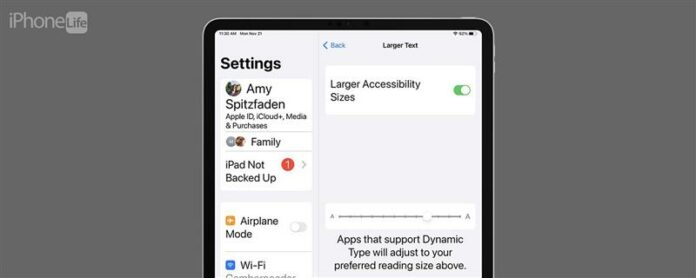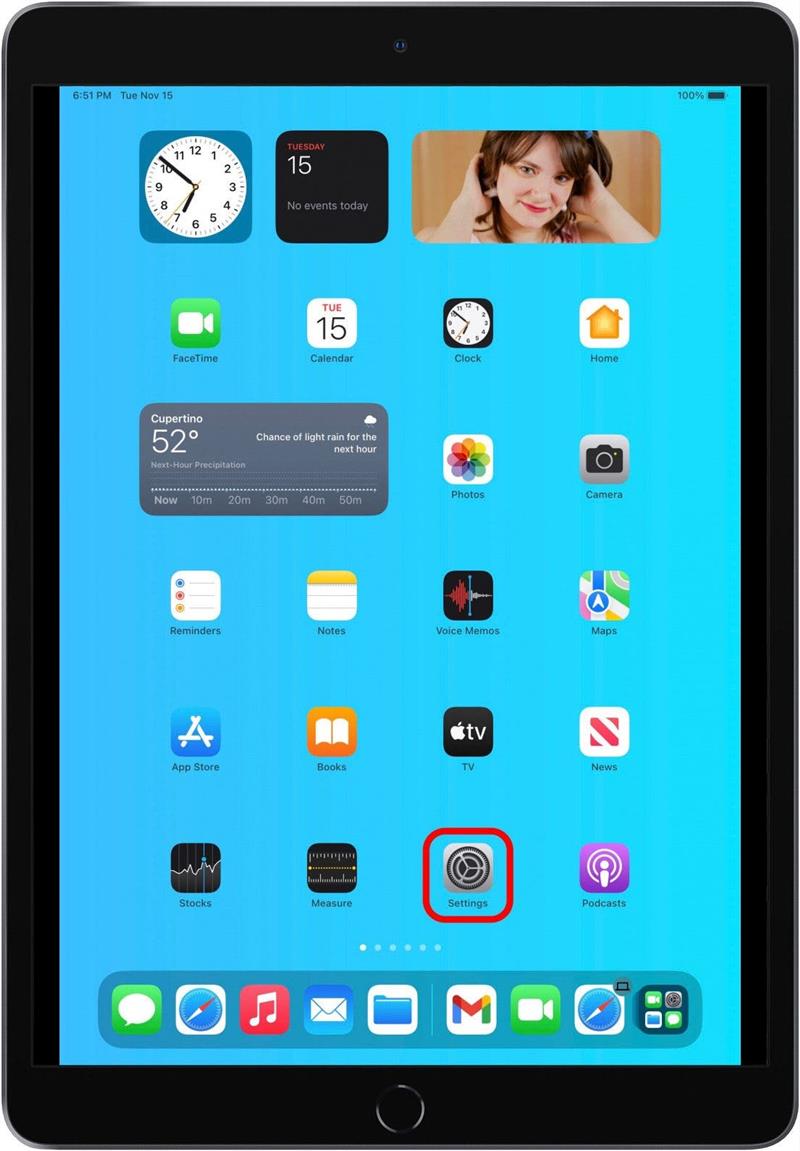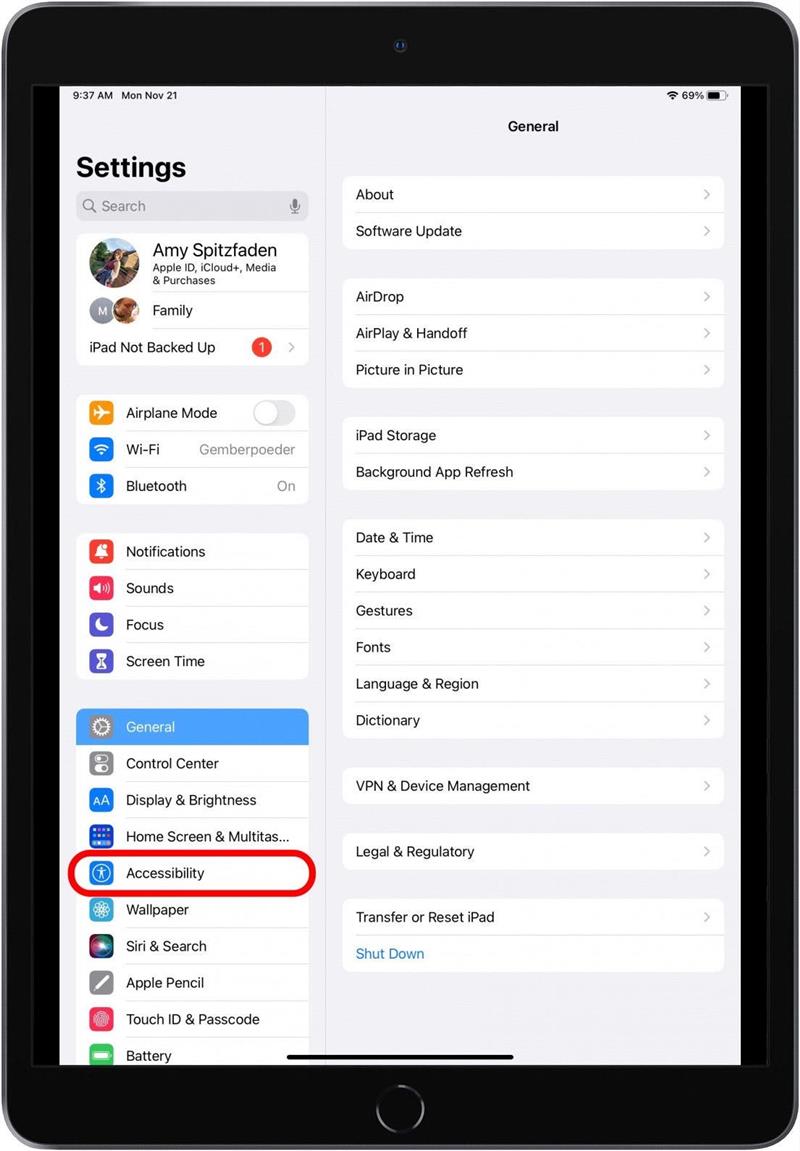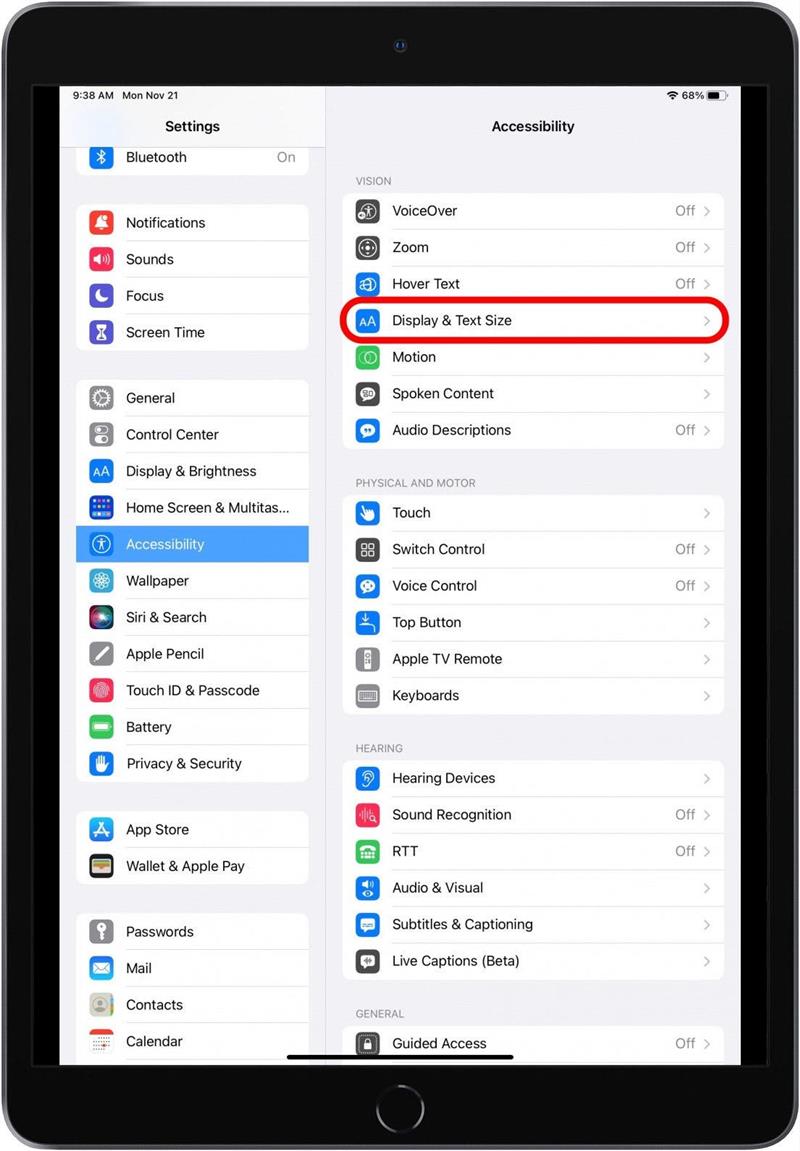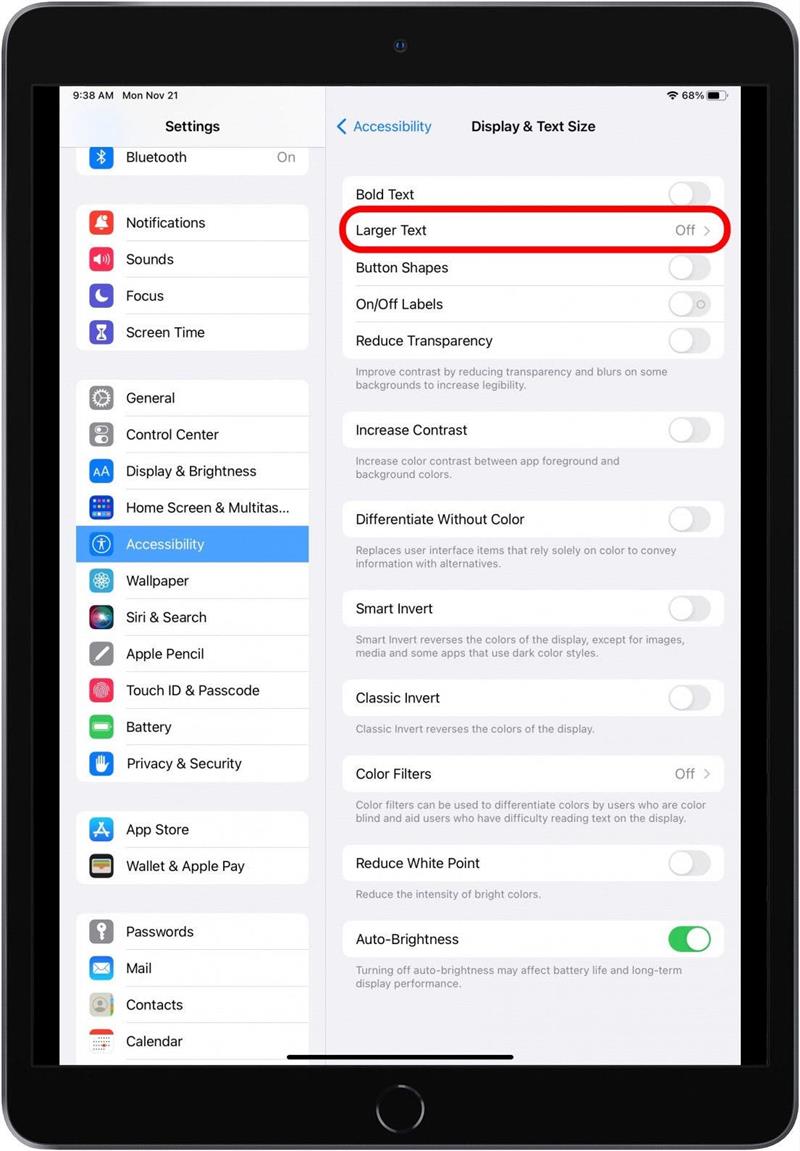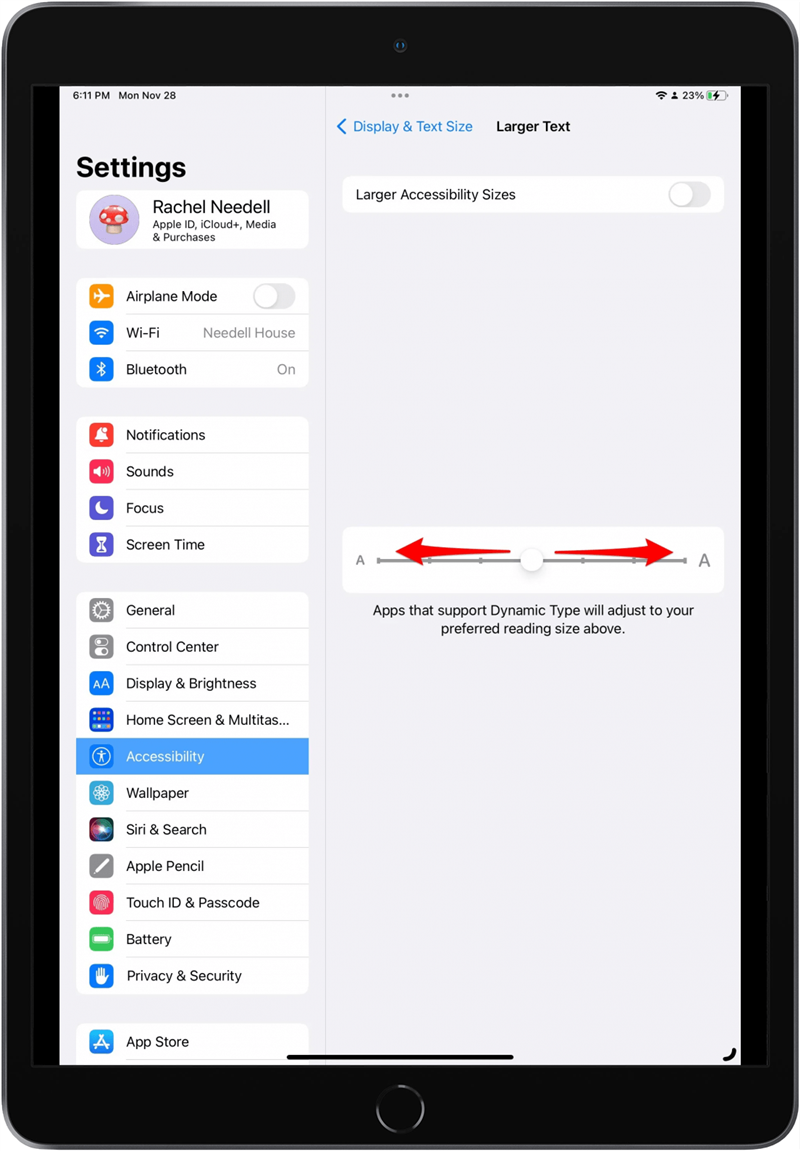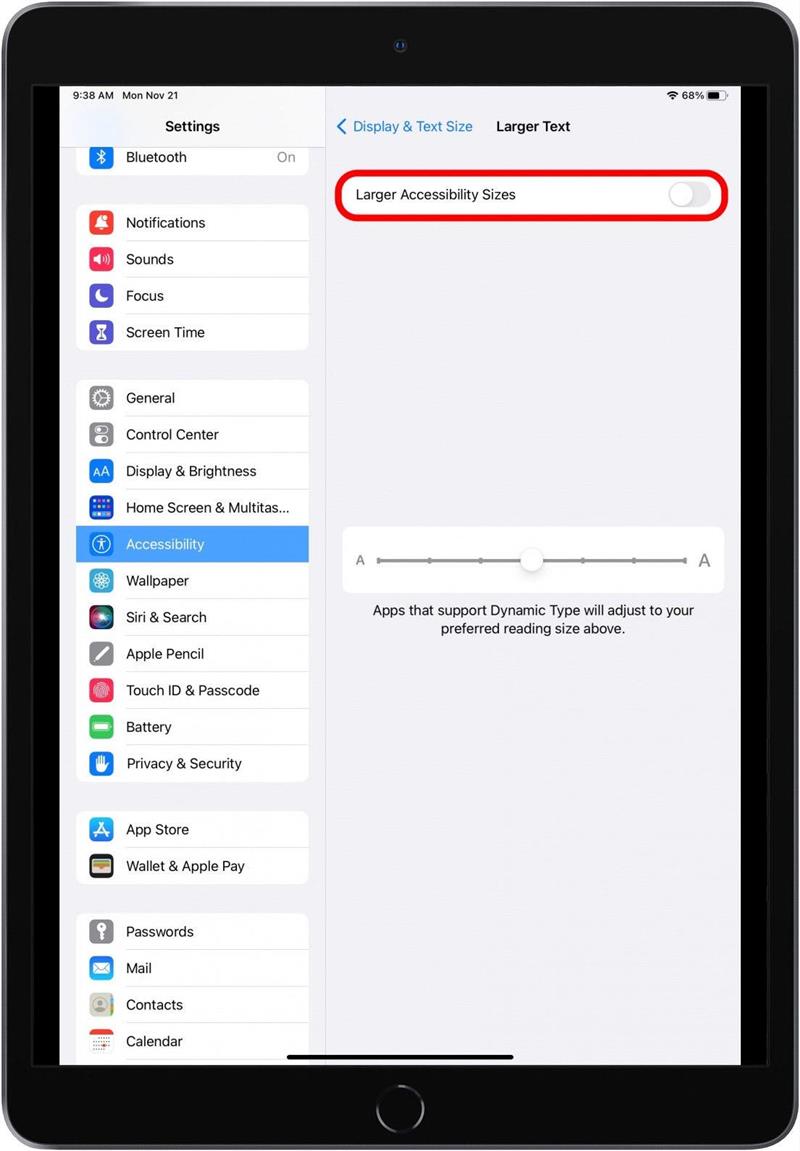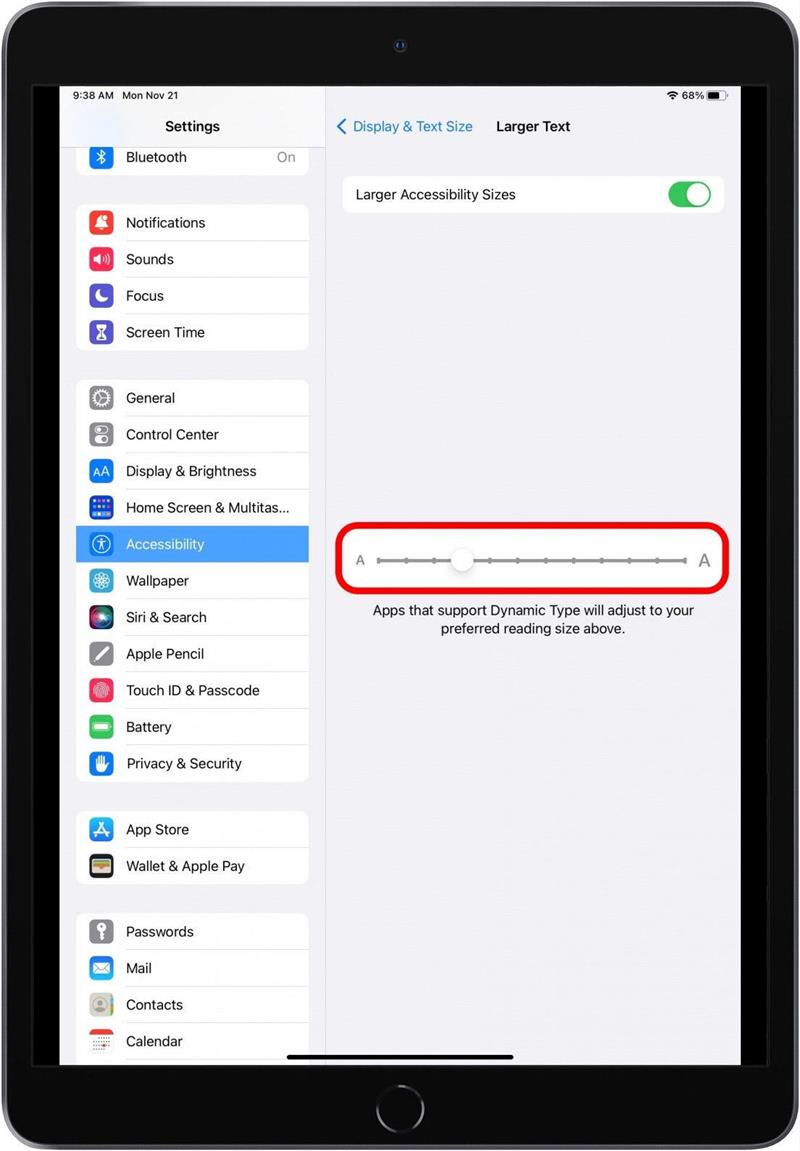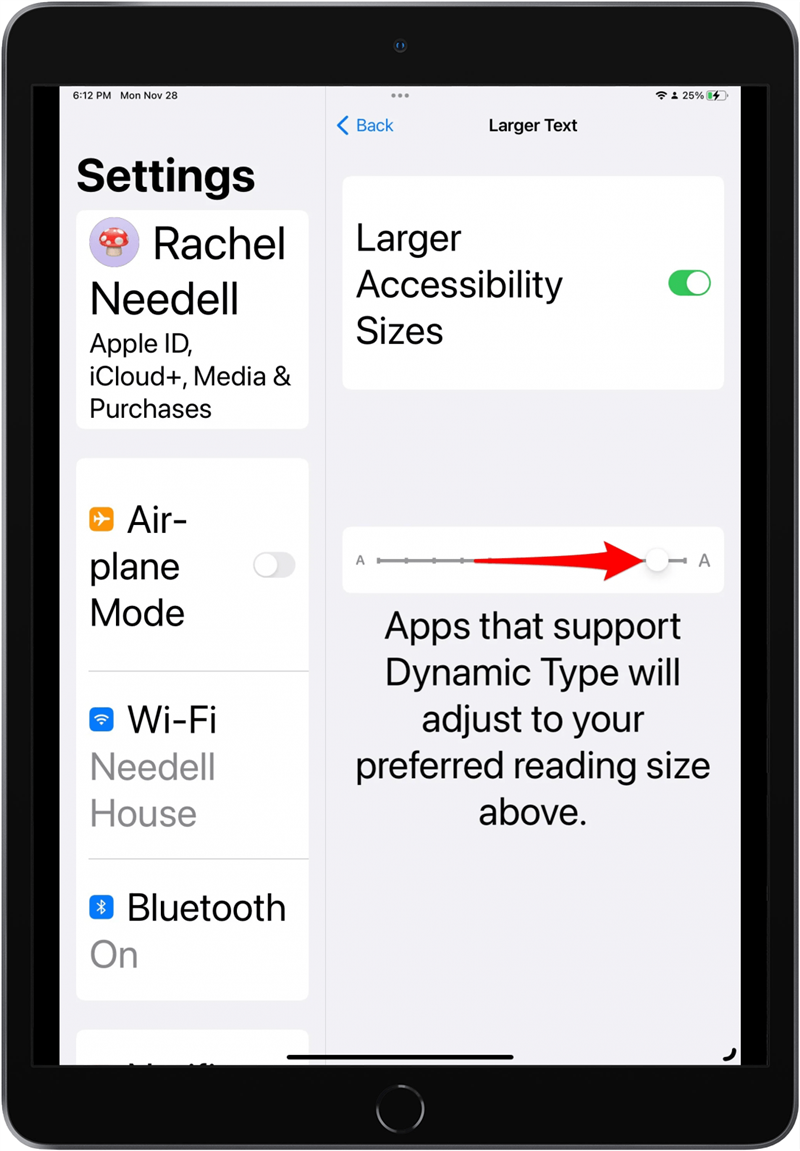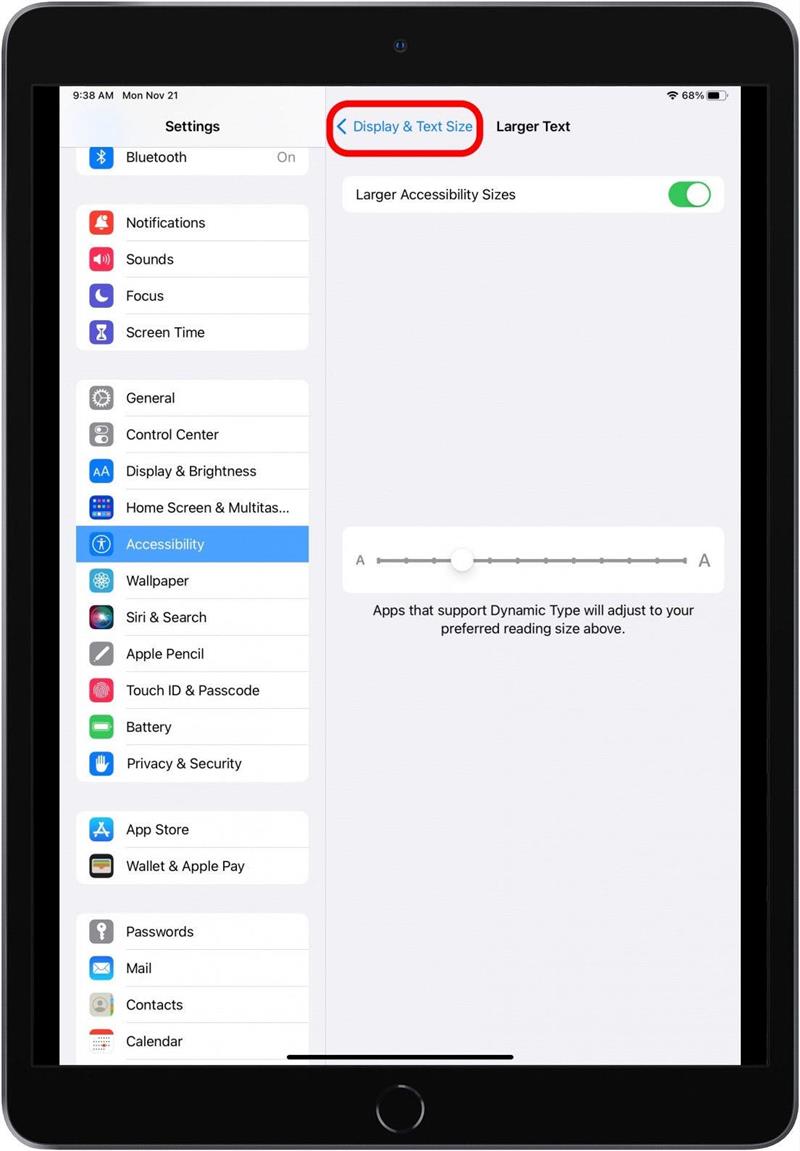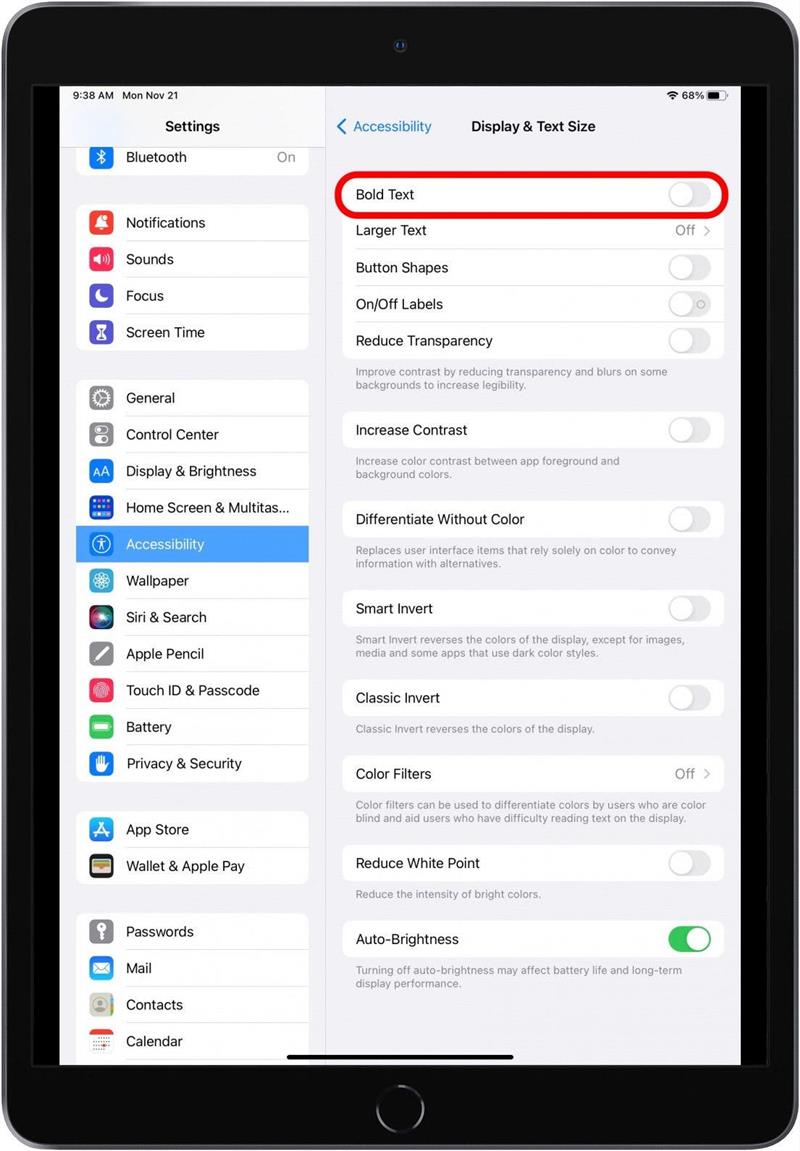Si bien las pantallas más grandes de nuestros iPads pueden ser buenas para la visibilidad, es posible que aún se pregunte cómo aumentar el tamaño de la fuente en su iPad. Afortunadamente, la pantalla de su iPad es muy personalizable. Aprenda a cambiar rápidamente el tamaño de la fuente de su iPad, para que pueda leer y navegar con la máxima comodidad.
Por qué te encantará este consejo
- Ajuste el tamaño de la fuente de su iPad para una lectura de iPad más fácil.
- Aprenda qué tan rápido acceder a la configuración para que pueda realizar cambios en cualquier momento que desee.
Cómo cambiar el tamaño de la fuente del iPad
Si desea que su fuente de iPad sea más grande, todo lo que tiene que hacer es entrar en su configuración de accesibilidad y ajustar el tamaño de la fuente desde allí. Solo se necesita un par de grifos para llegar allí, y puede establecer y cambiar fácilmente el tamaño de la fuente de su iPad tantas veces como desee. Para obtener más consejos para obtener sus dispositivos Apple de la forma en que le gustan, consulte nuestro consejo del día . Para cambiar la configuración de su pantalla en su iPad:
- Abra su aplicación Configuración en su iPad. Cambiar su configuración en su iPhone no aparecerá en su iPad.

- Toque accesibilidad .

- Toque Tamaño de pantalla y texto .

- Desde aquí, tiene varias opciones de personalización. Para ajustar el tamaño de la fuente en su iPad, toque texto más grande .

- Mueva el control deslizante para ajustar el tamaño de texto en aplicaciones que admiten el tipo dinámico, como las aplicaciones nativas de Apple.

- Alternar en tamaños de accesibilidad más grandes para habilitar tamaños de texto aún más grandes.

- Mueva el control deslizante en la parte inferior para ajustar el tamaño de su texto a su configuración preferida.

- Así es como se verá el texto cuando tenga los tamaños de texto de accesibilidad más grandes habilitados.

- Toque Tamaño de pantalla y texto en la parte superior para volver a ese menú.

- De vuelta en el menú de texto y tamaño de la pantalla, puede alternar en texto en negrita si desea que el texto en su pantalla esté en negrita.

¡Y ahí lo tienes! Ahora puede cambiar fácilmente el tamaño de la fuente en su iPad para satisfacer sus necesidades y preferencias.